Una opción interesante para dar formato a nuestro texto, o números, es utilizar el formato condicional. De esa forma por ejemplo, podemos poner una cifra de color azul, y otra de color rojo, siempre y cuando se cumplan determinadas condiciones, y las cuales tendremos que informar al acceder al formato condicional. Hoy dejaremos de lado esa opción, y nos centraremos en otra más sencilla, que nos servirá para localizar determinadas cifras en nuestra hoja de cálculo, de un simple vistazo, pues les daremos color, dependiendo de si son valores positivos, negativos, ceros, o simplemente texto.
Para ello nos situaremos en las celdas cuyos datos queramos colorear, y accederemos a Formato, Celdas…, y seleccionaremos en la pestaña Número (que será la que se nos presente por defecto), la categoría Personalizada. Introduciremos esto que pos pongo a continuación, teniendo en cuenta que en este ejemplo que os pongo, suponemos que nuestra moneda tiene dos decimales (céntimos, centavos, etc.), que el signo de separación de miles es el punto (1.000, 3.500, etc.), y que el separador de decimales es la coma (2,54567, 3.500,12, etc.):
| [Azul]#.##0,00;[Rojo]-#.##0,00;[Verde]#.##0,00;[Fucsia]Estándar |
Lo que hay delante del primer punto y coma, es decir, [Azul]#.##0,00 corresponde a los valores positivos, y como veis, lo pondremos de color azul. Lo que hay a partir del primer punto y coma, es decir, [Rojo]-#.##0,00, corresponde a los valores negativos, y los pondremos de color rojo. Si deseamos que los valores negativos, en lugar de tener el signo menos delante, nos salgan entre paréntesis, tan solo tendremos que cambiar el formato anterior, por este otro [Rojo](#.##0,00). Lo que hay tras el segundo punto y coma, es decir, [Verde]#.##0,00, corresponde a los valores que son cero, y los pondremos de color verde. La parte final de ese código, la que hay tras el tercer punto y coma, es decir, [Fucsia]Estándar, corresponde al texto, y lo pondremos de color fucsia (un azul celeste). En definitiva, deberemos informar entre corchetes, del color elegido para cada tipo de dato (valor positivo, negativo, cero, o texto). Si eliminamos la parte final, la correspondiente al texto (incluyendo el punto y coma, es decir, ;[Fucsia]Estándar), entonces el texto nos saldrá como siempre nos ha salido, pues habremos eliminado este formato especial.
Este sería un ejemplo de lo que obtendríamos:
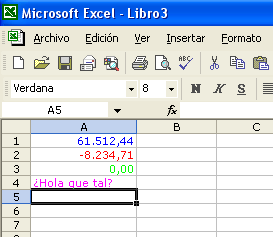
Si el signo de puntuación de tu país, y el signo de separación decimal es el contrario al que os he puesto en el ejemplo anterior, nos bastaría con cambiar el código anterior, por este otro, para ver el mismo efecto:
| [Azul]#,##0.00;[Rojo]-#,##0.00;[Verde]#,##0.00;[Fucsia]Estándar |
Hay que tener presente que no podemos inventaros los colores, es decir, no podemos decirle a excel que nos ponga el color [naranja], ni [amarillento], pues solo admite unos cuantos colores, y entre ellos estos (creo que no me dejo ninguno): [Aguamarina], [Amarillo], [Azul], [Blanco], [Fucsia], [Negro], [Rojo], y [Verde]. Alguno de esos colores no nos serán de mucha utilidad para colorear las cifras, porque sencillamente los veremos muy mal en pantalla, como por ejemplo el amarillo, o simplemente no los veremos, como sucede si escogemos el color blanco. Todo es cuestión de que lo probéis, y saquéis vuestras propias conclusiones.












8 comentarios:
Interesante Saberlo.
Me sirvio para identificar facilmente los trabajos manuales.
Gracias.
No hay de qué.
Gracias por tu comentario.
Pues que me haz ayudado mucho tio
Me alegro que te haya servido.
Gracias por tu comentario.
Aunque este post ya tiene mucho, un agradecimiento más... Salu2!
Hola, necesito ayuda con unas cositas de excel, resulta que tengo en una celda las horas totales que tiene un motor a la hora de realizar un mantenimiento y este se debe hacer cada 100 horas y necesito que en otra celda me aparezca cuando debo hacer el proximo cumplimiento del mantenimiento, yo se que debo sumar las horas totales mas las 100 horas que se debe repetir.. pero necesito que en la celda proximo cumplimiento me salga la fecha y lo unico q logro es que me salga en 1900 y estamos en el 2011.. que debo hacer?? gracias por la ayuda!
Hola, realmente toda una aportación este post, necesito por favor me ayudes, en una celda ingreso dd/mm/aa hh:mm, tengo un tiempo determinado de horas para ejecutar cierta actividad a partir de ese día y hora, lo que hago es dividir 1 (el día) en fracciones dependiendo del tiempo que tengo (por ejemplo .333 para ocho horas) y generar una simple resta, y el resultado lo pongo en (h):mm:ss, pero necesito ingresar cualquier numero en otra celda para que se actualice, lo que necesito es que en otra celda me aparezca en cuenta regresiva con todo y segundos el tiempo restante para dicha actividad. Agradezco tu apoyo de antemano.
Saludos.
Hola, hace tiempo encontre en una publicacion un cronometro en excel donde al apretar F5 empezaba a correr el cronometro, y aparecia en la celda A1 el tiempo en que empezo a correr el cronometro,
luego al apretar F6 se detenia el cronometro, y aparecia en la celda B1 el tiempo en que se detubo el cronometro, y en la celda C1 aparecia el tiempo que recorrio el cronometro desde que apreto F5 hasta que apreto F6, agradeceria me dijeran como es que se hace, gracias.
Publicar un comentario